Yandex Plus: отключить подписку с карты или приостановить
Как лучше поступить, приостановить Яндекс Плюс, отключить и вернуть деньги или отменить подписку со следующего месяца – выбирает сам клиент. Помните о том, что если вы хотя бы один день в предоплаченный период пользовались любым сервисом, входящим в «Плюс», то компания не вернет вам денежные средства добровольно.
Вместо денег вам могут предложить баллы. Для их получения нужно написать в чат поддержки.
- введите фразу «Вернуть деньги и отменить подписку»;
- подтвердите действие словом «Да»;
- вам придет ответ «Возврат сделать не получится — Плюс работал на вашем аккаунте. У вас был к нему доступ. Но, мы пойдем к вам навстречу и начислим баллы»;
- 299 баллов зачислится на аккаунт моментально, для их получения не обязательно отменять саму подписку.
Этими бонусами вы вполне можете оплатить такси, каршеринг, заправку, доставку продуктов, билеты в театр, на концерт или кино, заказы на Маркете или фильмы в магазине Кинопоиска и пр. 1 балл равен одному рублю.
Фото: Перечень того, что входит в подписку Яндекс Плюс
Помните о том, что, отключив подписку, вы автоматически теряете доступ к множеству сервисов Яндекса. Прежде чем подтверждать отмену, проверьте, не нужны ли они вам.
Если вы не планируете пользоваться услугами в течение какого-то времени, вы можете приостановить подписку. Приостановка возможна на 7 дней, а в исключительных случаях на более длительный период в рамках персонального предложения.
Временное прекращение включается незамедлительно. Все неистраченные дни сохраняются. Подписка активируется обратно автоматически. Это выгоднее, чем сначала отключить Плюс, а затем его снова включить.
Задайте вопрос юристу бесплатно — оцените шансы на
успех
Правоотношения между Яндексом и клиентов регулируются российским законодательством. К ним применяется Закон о защите прав потребителей. Если вам отказываются возвращать деньги за неоказанные услуги или списали средства просто так, узнайте, что делать и куда обратиться к нашему юристу. Задайте вопросы специалисту в онлайн режиме и получите ответ на них уже через пару минут.
Работаем по всей РФ
+
активных клиентов ЕЮС
лет
на рынке
Получить консультацию
+ 250 юристов
готовы помочь в решении вашей ситуации
Отмена подписки Яндекс Плюс
Отказаться от покупки Яндекс Плюс на следующий период достаточно просто. Для этого нужно отключить подписку. По общим правилам, исполнитель списывает деньги с карты заранее, то есть за весь месяц в котором вы будете использовать сервисы вперед.
После отключения клиент сможет пользоваться Плюсом до конца оплаченного периода, после чего он станет недоступным. Повторное подключение возможно в любой момент.
Пример из практики:
Лена решила отказаться от Яндекс Плюс после повышения цены. Следующее списание должно было произойти 2 апреля, а девушка выполнила отмену 3 марта. Вплоть до 2.04 Лена в полном объеме пользовалась всеми услугами без ограничений. 3 апреля девушка снова подключила подписку, оплатив ее стоимость с карты, после чего сервисы возобновились.
Для отмены необходимо перейти в личный кабинет пользователя. Сделать это можно через Яндекс.Паспорт или Яндекс.Почту или прямо из Яндекс.Браузера, кликнув по соответствующему значку.
- Перейдите в пункт меню «Управление подпиской». Загрузится страница, где отображается состояние Плюса.
- Ознакомьтесь с датой следующего списания. Помните о том, что сервисы будут доступны до этого момента.
- Пролистайте страницу вниз. Появится 3 кнопки «Другие тарифы и опции», «Отменить подписку», «Приостановить», кликните по второй.
- Вам предложат выполнить приостановку вместо отмены, а также расскажут о преимуществах. На всех этапах продолжаете выключение сервисов.
- После завершения процедуры появится сообщение об успешном отключении.
Не потраченные деньги автоматически на счет не вернутся. Если в этом месяце вы не пользовались Плюсом, напишите в поддержку и попросите возвратить средства.
Важно! Как показывает практика, Яндекс редко возвращает деньги добровольно, если они списаны за услугу, которой клиент ранее пользовался.
Как заморозить и восстановить
Яндекс Плюс подписку можно не отключать полностью, если клиент не хочет пользоваться ей лишь некоторое время. Для этого есть такая опция, как «Приостановка».
Для временного прекращения оказания услуги необходимо войти в личный кабинет, кликнуть по одноименной кнопке вверху или снизу страницы, а затем подтвердить операцию.
Подписка приостановится на 7 дней. То есть, дата следующего списания сдвинется ровно на неделю. Для некоторых клиентов возможно увеличение данного периода в индивидуальном порядке.
Что будет, если отменить подписку Яндекс?
Для начала целесообразно рассмотреть, чем рискует пользователь «Яндекс плюс», который решит отказаться от подписки на этот сервис. Среди привилегий его использования стоит выделить:
- полный доступ к КиноПоиску с его фильмами, сериалами и каналами;
- весь музыкальный контент и подкасты на Яндекс.Музыка;
- бесплатная доставка товаров при условии, что сумма заказа составляет 1,5 тыс. руб. и больше;
- поддержка телефонного ассистента с Алисой;
- более высокий кэшбек в балльном эквиваленте, доступный для использования на сервисах Яндекс;
- возможность частично рассчитываться баллами за товары и услуги;
- начисление баллов за игры (Плюс Сити и пр.).
В случае прекращения подписки за вами будет сохраняться возможность использовать перечисленные привилегии вплоть до окончания ее действия, поэтому вы можете сделать это не дожидаясь дедлайна. Помимо прочего, вы сможете даже воспользоваться накопленными баллами, которые еще будут действовать в течение месяца после отписки.
Что делать, если колонка Алиса требует новую подписку
Когда вы пользуетесь колонкой Алиса, иногда она может потребовать подписку, чтобы продолжить использование каких-то функций или сервисов. Это обычная ситуация, и ее можно решить несколькими способами.
- Если вы еще не оформили подписку, то вам необходимо войти в свой аккаунт Яндекса и оформить подписку на нужный вам период. Это можно сделать на странице настроек вашей учетной записи.
- Если вы уже оформили подписку, но она истекла, то вам нужно продлить ее. Для этого можно зайти в свой аккаунт Яндекса и сделать оплату продления подписки на нужный вам период. Если вы забыли свой пароль, можно использовать кнопку Восстановить доступ на странице входа.
- Если вы уже оплатили продление подписки, но колонка все еще требует новую подписку, то можно попробовать выполнить сброс колонки через специальную кнопку на ее корпусе. После этого нужно повторно настроить ее и войти в свой аккаунт Яндекса. Если это не помогло, то можно попробовать связаться с технической поддержкой Яндекса для решения проблемы.
Завершая, можно сказать, что проблема с подпиской на колонке Алиса может возникнуть у каждого пользователя, и важно знать, как с ней справиться. Для этого нужно просто следовать указанным выше рекомендациям и быть готовым к тому, что в некоторых случаях потребуется обращаться за помощью к технической поддержке
Как пользоваться Алисой Яндекс:
Алиса Яндекс – это голосовой помощник, который может быть использован вместо набора текста на клавиатуре. Она обладает широкими возможностями и полезными функциями, которые помогут пользователю в решении различных задач.
Для того чтобы пользоваться Алисой Яндекс, необходимо иметь доступ к интернету. Приложение Алисы можно установить на мобильный телефон или планшет, либо использовать веб-версию на компьютере.
Как работает Алиса Яндекс? При активации голосового помощника, Алиса готова отвечать на вопросы и выполнять команды пользователя. Она использует нейронные сети и искусственный интеллект для анализа запросов и предоставления релевантной информации.
Чтобы начать использовать Алису, достаточно сказать ключевую фразу «Алиса» или «Яндекс» в активированном состоянии устройства, а затем сформулировать свой вопрос или команду. Голосовой помощник проанализирует ваш запрос и предоставит ответ или выполнит нужное действие.
Пользователь имеет возможность общаться с Алисой на русском языке, задавая вопросы по самым разным темам: от погоды и новостей до поиска музыки и расписания транспорта.
Основные функции, которыми можно пользоваться с помощью Алисы Яндекс:
- Получение актуальной информации о погоде;
- Поиск нужной информации в интернете;
- Установка таймеров и напоминаний;
- Нахождение нужной локации и составление маршрута;
- Прослушивание музыки и радио;
- Управление домашними устройствами с помощью голосовых команд;
- И многое другое.
Алиса Яндекс – удобный и интуитивно понятный голосовой помощник, который поможет вам в решении самых разных задач. Ее использование позволяет сэкономить время и упростить повседневные дела.
Активация Алисы на главном экране
Активация Алисы — это процесс включения функции письма вместо голосового управления Алисы на главном экране.
Алиса — это голосовой помощник, созданный Яндексом. Она работает на различных устройствах и предоставляет пользователю возможность задавать вопросы и получать ответы голосом.
Однако, в некоторых случаях пользователю может быть удобнее не использовать голосовое управление, а написать свой вопрос. Для этого можно активировать функцию письма вместо голоса на главном экране.
- Для активации Алисы на главном экране необходимо сначала открыть приложение Алисы на своем устройстве.
- Затем нужно перейти в настройки голосового помощника, которые находятся в правом верхнем углу экрана.
- В настройках необходимо найти раздел «Управление голосом» или «Голосовое управление» и перейти в него.
- В этом разделе появится опция «Активация Алисы на главном экране». Ее нужно включить.
- После включения этой опции, функция письма вместо голоса будет активирована на главном экране, и вы сможете пользоваться ею.
Теперь, когда вы активировали Алису на главном экране, вы можете писать свои вопросы вместо того, чтобы говорить их вслух. Приложение Алисы распознает написанное вами и будет отвечать на ваши вопросы так же, как если бы вы говорили их вслух.
Задание вопросов и команд голосом
Алиса Яндекс – это голосовой помощник, который позволяет пользователям пользоваться услугами Яндекса с помощью голосовых команд. Вместо того, чтобы писать запросы на клавиатуре, вы можете использовать свой голос для задания вопросов или отдельных команд.
Как работает Алиса Яндекс?
- Вы говорите фразу «Алиса» или нажимаете на кнопку с изображением микрофона на устройстве.
- Алиса активируется и готова принимать ваш голосовой запрос.
- Вы произносите свой вопрос или команду голосом.
- Алиса обрабатывает ваш запрос, распознает его и выполняет соответствующие действия.
- Алиса предоставляет вам ответ на ваш вопрос или результат выполнения команды.
Как пользоваться Алисой Яндекс вместо голоса?
На случай, если вы не можете или не хотите использовать голосовые команды, Алиса Яндекс предоставляет возможность писать запросы на клавиатуре вместо голоса. Для этого:
- Откройте приложение или сайт Алисы Яндекс.
- Введите свой вопрос или команду в поле для текста.
- Нажмите на кнопку отправки запроса.
Алиса Яндекс – удобный и интуитивно понятный голосовой помощник, который вам поможет с поиском информации, выполнением различных команд, прослушиванием музыки и многое другое. Пользуйтесь Алисой Яндекс голосом или письменными запросами – выбор за вами!
Выберите подписку Алиса Колонка
Алиса Колонка предлагает несколько типов подписок, каждая из которых предоставляет различные возможности и функции. Вы можете выбрать подписку, которая наиболее подходит вам и ваши потребности.
1. Бесплатная подписка
Бесплатная подписка предоставляет основные функции Алиса Колонка:
- Возможность использования голосовых команд для управления устройством
- Доступ к базовым навыкам Алиса
- Возможность прослушивания музыки через подключенные сервисы
2. Премиум-подписка
Премиум-подписка расширяет возможности Алиса Колонка и предоставляет дополнительные функции:
- Доступ к эксклюзивным навыкам и контенту
- Расширенные возможности мультимедиа: возможность прослушивания книг, аудио и видео контента
- Персональные рекомендации и режимы работы с учетом ваших предпочтений
3. Корпоративная подписка
Корпоративная подписка предназначена для организаций и предоставляет дополнительные возможности для бизнеса:
- Интеграция с корпоративными системами и приложениями
- Управление несколькими устройствами и аккаунтами
- Расширенные средства аналитики и отчетности
Выберите подписку, исходя из своих потребностей и ожиданий от Алиса Колонка. Вы всегда можете изменить или отменить подписку в личном кабинете.
Что делать если Алиса говорит продлить подписку
Для продления подписки убедитесь, что:
1. к вашему аккаунту привязана банковская карта;
2. срок действия карты не истек;
3. на карте достаточно средств для оплаты подписки.
02.05.2023 Что делать если колонка Алиса просит подписку
Колонки-ассистенты все больше используются в повседневной жизни. Одна из самых популярных колонок на рынке — это колонка Алиса от Яндекса. Однако, при использовании данной колонки, возникают определенные вопросы и проблемы, особенно связанные с оплаченной подпиской.
Какие проблемы могут возникнуть при оплаченной подписке на колонку Алиса? Сначала, пользователь должен выйти из приложения и зайти снова. Если же он не помнит свой логин или пароль, то нужно воспользоваться рекомендациями из раздела «Решение проблем» в Справке Яндекс ID. Также, нужно проверить, что пользователь зашел через аккаунт, который привязан к Станции. Если все это не помогло, то можно попробовать перезагрузить Станцию.
А что делать, если подписка не оформлена? Не беспокойтесь, Алиса все равно будет полезной и интересной для вас. Навыки, игры, перевод слов и просто разговорчики — Алиса развлечет вас даже без подписки на Яндекс. Станцию без подписки можно использовать как Bluetooth-колонку, чтобы включать музыку с телефона или компьютера.
Но в случае, когда Алиса просит продлить подписку, нужно проверить, что ваш аккаунт привязан к банковской карте, срок действия карты не истек и на ней достаточно средств для оплаты подписки.
Но что, если пользователь хочет отключить подписку? Необходимо перейти на страницу управления подписками, выбрать активную подписку и нажать на кнопку «Отменить подписку».
А если же пользователь хочет активировать подписку, то ему нужно в приложении «Дом с Алисой» перейти в раздел «Покупки и подписки» и нажать на баннер с подарком. Затем ввести данные банковской карты и подтвердить получение подарка.
Но самое главное — что можно делать с колонкой Алиса без подписки? Все очень просто, Алиса может включать радио, сообщать погоду, пробки, новости, проложить маршрут, играть в игры, запускать навыки, ставить напоминания, будильники, таймер или просто поговорить с вами.
Как использовать колонку Алиса без подписки? Для этого нужно активировать ее в приложении «Умный дом» и сказать другой колонке: «Алиса, включи радионяню в детской». Также можно пользоваться радионяней в Алисе даже с телефона.
Итак, колонка Алиса — это не только удобный помощник, но и отличный спутник в повседневной жизни
Но важно помнить о правильной настройке подписки, чтобы избежать проблем и использовать колонку на все сто процентов
Что необычного может Алиса
Разговаривает со своими пользователями
Алиса – это уникальный сервис, который был разработан специально для общения с людьми. С помощью голосового управления вы можете задавать ей вопросы и получать на них ответы. Благодаря различным алгоритмам и аналитике, Алиса умеет понимать контекст и давать информацию, которая вам действительно необходима.
Умеет выполнять различные задачи
Алиса – это не просто виртуальный помощник, а полноценный инструмент для быстрого и эффективного решения задач. Она умеет искать нужную информацию в интернете, выстраивать маршруты, создавать напоминания, включать и выключать устройства, и многое другое. Если вам нужно что-то сделать быстро и без лишних усилий, то Алиса вам в этом поможет.
Приспособлена для работы с умными устройствами
Одна из главных причин, почему многие люди выбирают Алису – это удобство ее использования. Она приспособлена для работы со многими умными устройствами, при этом не требуется дополнительных настроек и установок. Просто подключите ее к своему смартфону, планшету или смарт-колонке, и наслаждайтесь ее полезными функциями.
Может стать вашим советником и другом
Алиса – это не просто программа, а настоящий виртуальный советник и друг, который всегда готов выслушать и помочь. Она умеет находить общий язык с людьми разного возраста и профессии, и вы можете общаться с ней, как с настоящим человеком. Благодаря этому она становится вашим верным напарником в повседневной жизни, не только помогая решать задачи, но и поддерживая вас в трудные моменты.
Настройки Яндекс Алисы в старой версии Я.Браузера
Если у вас Яндекс Браузер не обновляется автоматически, тогда у вас Яндекс Алиса может работать независимо от браузера. Если же вы обновились до последней версии и хотите вернуться к старому виду, на специализированных сайтах типа 4PDA можно найти старые версии программ.
Голосовая активация Алисы
Настройки Алисы позволяют отключить голосовую активацию, если вы используете только ручную активацию через диалог. При включенной опции Алиса будет реагировать на активационные фразы «Слушай, Алиса» и «Слушай, Яндекс», если Вы хотите использовать только команду «Слушай, Яндекс», отключите «Слушай, Яндекс» в настройках
Голосовые ответы
Включить/отключить голосовые ответы Яндекс Алисы. Если отключить данную опцию Алиса будет давать ответы только в текстовом виде в чате, не озвучивая их голосом. После отключения данной функции Алиса команды на слух принимает, но не ответы не озвучивает, значит поболтать не получится.
Поисковые подсказки в Яндекс Алисе
Включить/отключить поисковые подсказки при текстовом вводе запроса. Поисковые подсказки давно используются в поисковой строке Яндекса, аналогичный функционал предлагается и пользователям приложения Алисы для компьютеров
Выбор микрофона
Выбрать микрофон из списка установленных на Вашем устройстве (подробнее о настройках микрофона читайте ниже):с
Если необходимо настроить или проверить микрофон, тогда необходимо:
- войти в панель управления Виндовс
- выбрать пункт «Оборудование и звук», далее «Звук»
- выбрать вкладку «Запись»
Нужный микрофон должен быть по умолчанию. Микрофон может не отображаться, если сломан или включен в неправильный разъем. При исправном и работающем микрофоне его знак пульсирует при голосовой команде.
Настройки действий с файлами на компьютере.
Доступно две опции: открывать нужный файл или папку с найденным файлом:Горячие клавиши
Настроить горячие клавиши вызова приложения Яндекс Алисы. Вы можете выбрать одно из доступных сочетаний: CTRL+~(волнистая линия — тильда, находится на букве «ё» в русской раскладке) либо WIN+~ (WIN — кнопка Windows, обычно расположена между CTRL и ALT).
Способы отображения Алисы Яндекс на ПК
В настройках Вы можете выбрать один из 4 вариантов отображения Алисы на панели задач
- Полный вид (режим строки поиска — на панели задач отображается поле для прямого ввода вашего запроса или текста для диалога с Алисой)
- Компактный вид (режим кнопки — данная опция разделит чат и голосовой ввод с помощью двух кнопок)
- Иконка микрофона (на панель задач выводится только кнопка голосовой активации Алисы)
- Скрытый (в данном режиме приложение не будет отображаться на панели задач). Если вы выбрали данную опцию, но затем хотите вернуть Алису на панель задач, откройте новую вкладку в Яндекс Браузере и в левом нижнем углу откройте диалоговое окно Алисы, далее в настройках выберите необходимый вариант отображения.
Настройка виджетов на ПК
Автоматически виджеты отображают Яндекс Сервисы, но их можно настроить под себя.
- Нажмите на знак Виджет
- Правой кнопкой мыши кликните на виджет и внесите изменения.
Так же читают:
Не нашли ответ? Пишите в обратную связь или комментарии!
Особенности Алисы
Алиса от Яндекса оснащена разнообразными функциями. Их число с каждым днем увеличивается — голосовая помощница постоянно обучается. Ряд особенностей выделяет ее среди остальных голосовых программ вроде Siri или Cortana.
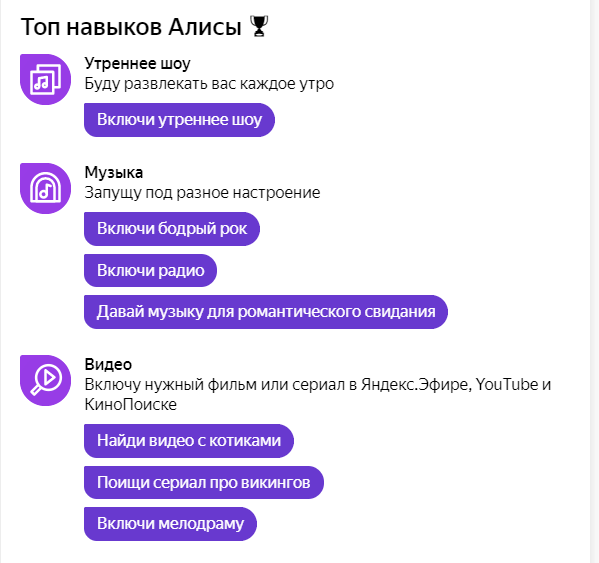
Многофункциональность. Помощник Алиса решает разные вопросы:
- ищет сведения в интернете;
- рекомендует фильмы, исполнителей и другой контент;
- ставит будильник и таймер;
- строит маршрут;
- вызывает такси;
- звонит или отправляет сообщения;
- включает музыкальную подборку;
- управляет воспроизведением — ставит на паузу, перематывает.
Это далеко не весь список. Программа стремится решить максимум пользовательских задач.
Живое общение. Алиса способна поддержать беседу. Она отвечает полными и нестандартными фразами даже на провокационные вопросы. Из-за этого пользователю кажется, что он общается с живым человеком, а не с искусственным интеллектом.
Активация голосом. Чтобы запустить помощницу, достаточно обратиться к ней лично. Например, сказать: «Алиса, включи музыку». При этом не требуется снимать блокировку с устройства или подтверждать действие нажатием — нужен только голос. Это позволяет отдавать команды на расстоянии и не отвлекаться от дел.
Кроссплатформенность. Голосовой помощник поддерживает работу с популярными операционными системами Windows, Android и iOS. Еще Алиса работает на разных устройствах, включая часы, колонки и умную технику.
Интеграция. Алиса использует возможности Яндекс Браузера. Она интегрирована в поисковую систему, поэтому быстро работает с серверами.
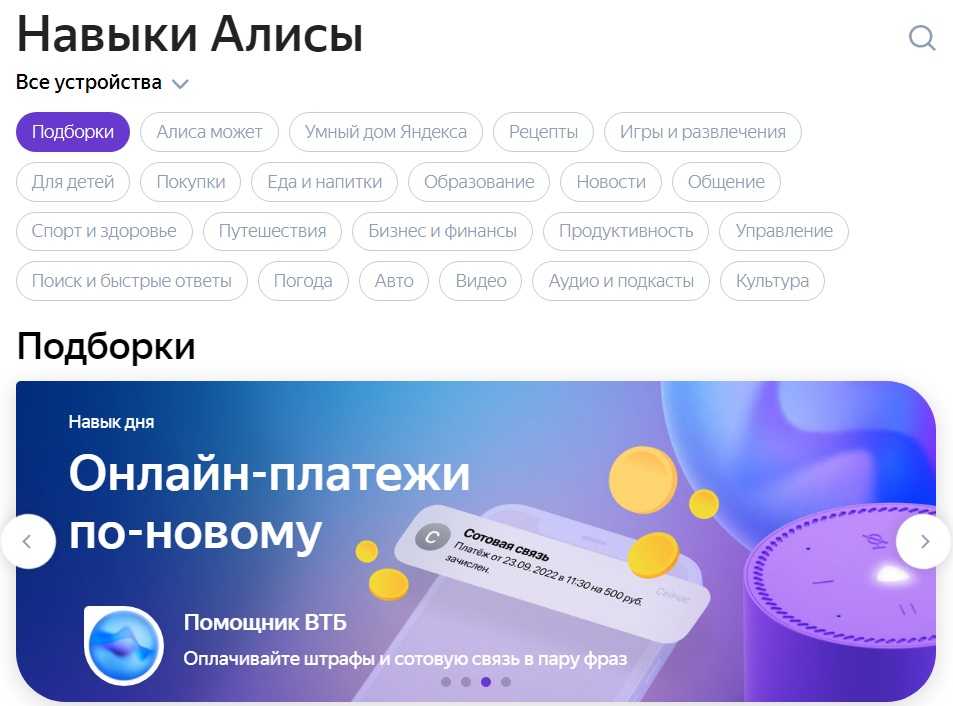
Коллтрекинг Calltouch автоматически определяет источник звонка и закрепляет за посетителем номер на все время сессии. Эти данные помогают отследить, какая рекламная площадка приводит больше клиентов, скорректировать маркетинговую стратегию и бюджет. Точность работы коллтрекинга — не менее 96%.
Коллтрекинг Calltouch
Тратьте бюджет только на ту рекламу,которая работает
- Коллтрекинг точно определяетисточник звонка с сайта
- Прослушивайте звонки в удобном журнале
Подробнее про коллтрекинг
Как настроить и пользоваться голосовым помощником
Чтобы воспользоваться голосовым помощником «Яндекса», в первую очередь необходимо подключить микрофон к компьютеру.
Настроить приложение достаточно просто
Кликнув по иконке микрофона или произнеся голосовую фразу, дождитесь сигнала, означающего, что ассистент вас слушает. Если приложение предполагает, что реплика пользователя завершена, оно воспроизводит соответствующий звук. После ответа на вопрос ассистент ждёт развития диалога и даёт возможность пользователю сказать что-нибудь ещё.
Если устройство ввода звука отсутствует, то на этом этапе поговорить с «Алисой» не представляется возможным, хотя разработчики обещают добавить такую опцию в будущем. Функция безмолвного ответа сообщениями со стороны помощника возможна уже сейчас, но без голосовых команд с вашей стороны диалог пока невозможен.
Интерфейс приложения «Яндекс.Алиса» включает в себя панель настроек и три вкладки быстрого доступа к трендовым новостям, программам и используемым папкам.
Приложение содержит вкладки быстрого доступа и панель настроек
Возможности по настройке «Алисы» довольно обширны:
- Замена строки поиска на кнопки, для экономии места на панели задач.
- Отключение голосовой активации, в случае если не желаете, чтобы ассистентка слушала вас постоянно.
- Отключение голосовых ответов, в случае если вам не нравится голос «Алисы».
- Выбор действий с найденными файлами.
- Выбор браузера, через который вы хотите просматривать сайты.
Интерфейс окна с настройками интуитивно понятен
Как писать вместо голоса:
С помощью голосового ассистента Алисы от Яндекса можно не только говорить, но и писать. Эта функция может оказаться полезной, если вы находитесь в шумном месте или не хотите мешать окружающим.
Для того чтобы писать вместо голоса в Алисе, вам нужно:
- Открыть приложение или сайт Алисы.
- Найти поле ввода текста или диалоговое окно.
- Начать печатать свой запрос.
Вы также можете использовать голосовые команды для управления Алисой, например, чтобы она отвечала на ваши вопросы или выполняла определенные действия.
Ключевыми словами для управления Алисой являются слова «Алиса» или «Яндекс». Чтобы пользоваться голосовыми командами, вам нужно либо произнести эти слова, либо нажать на соответствующую кнопку в приложении или на сайте.
Важно помнить, что для работы функции письма вместо голоса в Алисе могут потребоваться соответствующие разрешения и настройки на вашем устройстве. Убедитесь, что вы предоставили необходимые разрешения и проверьте настройки ассистента в настройках вашего устройства или приложении Алисы
| Преимущества письма вместо голоса: | Недостатки письма вместо голоса: |
|---|---|
|
|
В целом, Алиса от Яндекса позволяет пользоваться функцией письма вместо голоса, что может быть удобным в различных ситуациях. Но помните, что голосовые команды все же являются основным способом взаимодействия с Алисой, поэтому рекомендуется использовать их, когда это возможно.
Написание сообщения вручную
Для того чтобы вместо голосовых команд воспользоваться функцией письма в Алисе Яндекс, необходимо выполнить следующие шаги:
-
Открыть приложение Яндекс
Для начала пользоваться возможностью написания сообщений в Алисе Яндекс, необходимо открыть приложение на устройстве или компьютере.
-
Выбрать чат с Алисой
После открытия приложения необходимо выбрать чат с Алисой. Обычно этот чат показывается в списке чатов сразу после открытия приложения.
-
Нажать на поле ввода сообщения
Чтобы начать писать вместо использования голоса, необходимо нажать на поле ввода сообщения внизу экрана.
-
Написать сообщение
После открытия поля ввода, можно начать писать сообщение вручную. Для этого необходимо использовать клавиатуру на устройстве или компьютере.
-
Нажать на кнопку отправки
После написания сообщения необходимо нажать на кнопку отправки сообщения для того, чтобы Алиса Яндекс получила и обработала ваше сообщение.
Таким образом, для работы с Алисой Яндекс вместо использования голосовых команд можно воспользоваться функцией написания сообщений.
Голосовой ввод через специальные устройства
Голосовой ввод является одной из основных функций голосового помощника Алиса Яндекс. С его помощью пользователь может общаться с помощником, используя речь вместо письма. Однако, не всегда у пользователей есть возможность использовать свой голос для взаимодействия с помощником. В таких случаях могут быть полезны специальные устройства для голосового ввода.
Работа этих устройств базируется на преобразовании звуковой информации в текст. Специальные микрофоны, сенсоры и алгоритмы позволяют устройству точно распознавать произнесенные слова и отправлять их на обработку в систему голосового помощника.
Для использования голосового ввода через специальные устройства необходимо иметь совместимую аппаратную модель и подключить ее к устройству, на котором работает Алиса Яндекс. После этого, в настройках помощника, можно выбрать устройство в качестве источника аудио-входа.
Пользоваться голосовым вводом через специальные устройства довольно просто. Нужно просто произнести свой вопрос, команду или запрос, и устройство передаст информацию Алисе
При этом, важно говорить четко и отчетливо, чтобы система правильно распознала произнесенные слова
Голосовой ввод через специальные устройства может быть особенно востребован в случаях, когда пользователь находится в состоянии, когда сложно или невозможно писать на устройстве. Такие устройства могут быть полезны людям с особыми потребностями, а также в ситуациях, когда руки заняты или заблокированы.
В итоге, использование специальных устройств для голосового ввода позволяет удобным и доступным способом использовать голосового помощника Алиса Яндекс в тех ситуациях, когда голос изначально является первоочередным средством коммуникации.
Слушайте музыку без подписки на Яндекс станции
Многие пользователи Яндекс станции задаются вопросом возможности прослушивания музыки без необходимости приобретать подписку. И хотя Яндекс станция предлагает великолепный профессиональный контент и достаточно эксклюзивных треков, некоторые пользователи не желают платить за прослушивание музыки.
Стоит отметить, что в Яндекс станции есть некоторые бесплатные функции. Вам не нужно платить, чтобы использовать таймер сна и будильник, воспроизводить все песни в череде или создавать собственные плейлисты. Но если вы хотите воспользоваться многими другими возможностями Яндекс станции, вам придется оплатить подписку.
Можно ли слушать музыку на Яндекс станции без подписки? Технически можно. Однако доступный контент будет ограничен и вы не сможете использовать многие функции Яндекс станции без оплаты подписки.
Кроме того, различные радиостанции доступны бесплатно. Яндекс станция предлагает множество радиостанций с различными жанрами музыки — от классики до современных треков. Если вы хотите слушать музыку без подписки на Яндекс станции, радиостанции могут стать отличным вариантом.
Все же, если вы хотите полноценно наслаждаться возможностями Яндекс станции, приобретение подписки может быть оправдано. Вы получите неограниченный доступ к музыке, возможность создания собственных плейлистов и использование других полезных функций.
В итоге, ответ на вопрос «Можно ли слушать музыку без подписки на Яндекс станции» — да, можно, но доступный контент будет ограничен и многие функции будут не доступны, поэтому оплата подписки может оправдаться.



























